Приветствую вас! Если тормозит ПК, что делать: звонить мастеру или решить все самому? Считаю, что самому, ведь есть много способов, как почистить компьютер, чтобы не тормозил.
По мере использования любая операционная система «обрастает» лишними приложениями, файлами и записями, что неизбежно приводит к замедлению работы компа.
Чтобы устранить эти симптомы, достаточно почистить ОС, используя как системные средства, так и стороннее программное обеспечение. Сегодня вы узнаете, как почистить комп от мусора и вернуть ОС Windows 10 былую производительность, не обращаясь к мастеру по ремонту.
ВСЕ О ТОМ, КАК ПОЧИСТИТЬ КОМПЬЮТЕР, ЧТОБЫ НЕ ТОРМОЗИЛ
В зависимости от интенсивности и характера использования ОС, первые признаки снижения производительности, указывающие на то, что нужна чистка ноутбука, могут появиться уже спустя 3-4 месяца после её установки.
Первоочередно это отражается на работе файлового браузера: ноут или ПК тормозит, переход по папкам становится заметно медленнее, он начинает «тупить» при запуске программ или лагать.
Также дольше открываются файлы и запускаются программы, долго выполняется поиск по файлам. В итоге это сделать работу невозможной, и вас все же придётся искать способы, как очистить компьютер и вернуть его быстродействие.
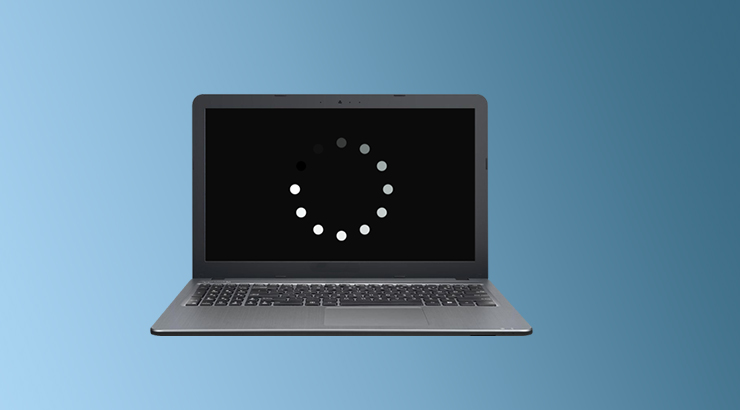
Сложного в этом ничего нет: чистка ПК на Виндовс 10 легко проводится без обращения к мастеру, ведь бесплатных инструментов более чем достаточно. Но перед тем, как почистить компьютер с Windows 10, чтобы не тормозил, рекомендую вам сохранить важные данные. Ведь самостоятельная очистка по незнанию может привести к удалению данных, поэтому лучше подстраховаться.
Основные причины зависания ПК
Есть немало факторов, из-за которых компьютер медленно работает, часто тормозит и зависает. К наиболее распространённым и устранимым своими руками причинам можно отнести:
- Перегрев процессора и основных чипов. Причиной этого обычно становится недостаточная вентиляция, и если ПК стоит в пыльной закрытой нише, то стоит поискать ему более просторное место. Также понадобится механическая чистка компьютера от пыли.
- Переполненность жёсткого диска. Системе нужно определённое количество свободного места для хранения кэша и файлов виртуальной памяти, а дать его можно, очистив ноутбук от мусора. Поможет перераспределение HDD, но перед тем, как сделать дефрагментацию диска, нужно освободить место, удалив ненужные файлы.
- Множество ошибок в системном реестре. В результате этого программы обращаются по несуществующим адресам, что замедляет их работу или вызывает ошибки.
- Большое количество приложений в автозагрузке. Это непосредственно влияет на скорость загрузки ОС и её производительность. И если у вас тормозит ноутбук, что делать в первую очередь – это проверить автозагрузку. Ведь чем больше одновременно запущенных программ, тем меньше остаётся свободных ресурсов.
- Множество временных файлов. Они не требуются для работы системы и приложений, а просто занимают место на диске. И для улучшения быстродействия стоит обязательно почистить ПК от мусора из кэша.
- Вирусы. Это наиболее серьёзная проблема, заставляющая ПК тормозить. Но спасение от неё есть – установка надёжного лицензированного антивируса или удаление с помощью сторонних программ.
Понять, что нужна чистка ноутбука от ненужных программ и файлов, очень просто. Он стал откликаться на действия медленнее или зависать, а запускаемые раньше программы перестают открываться. Также периодически выскакивают ошибки, вентиляторы сильнее шумят при работе, ПК греется или даже отключается. Когда проблема будет выявлена, можно приступать непосредственно к её устранению.
Чистка системы стандартными программами
Windows 10 располагает массой встроенных инструментов, позволяющих почистить компьютер, чтобы не тормозил. Многие из них при правильном использовании и знании оказывают весьма заметный эффект.
Но наибольшая эффективность наблюдается при использовании службы очистки диска, которую и рекомендую в качестве средств, чем почистить комп. Вам необходимо:
- Открыть окно «Этот компьютер».
- Нажать правой кнопкой мыши на пиктограмму системного диска (обычно ему присвоена буква «C»).
- Во всплывающем списке вам нужно выбрать пункт «Свойства».
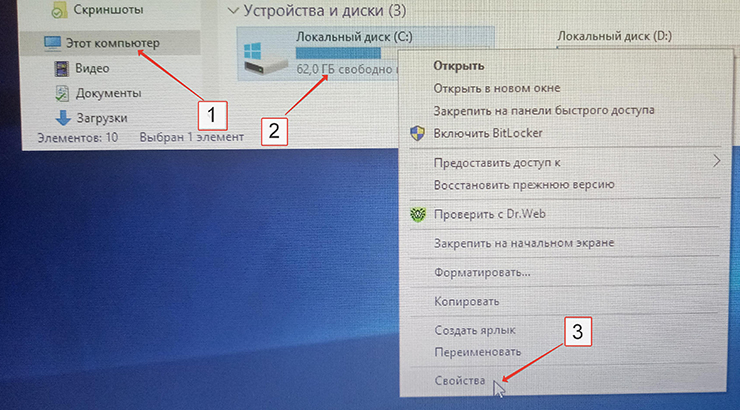
- Откроется окно со свойствами жёсткого диска, в котором нужно найти и нажать на кнопку «Очистка диска».
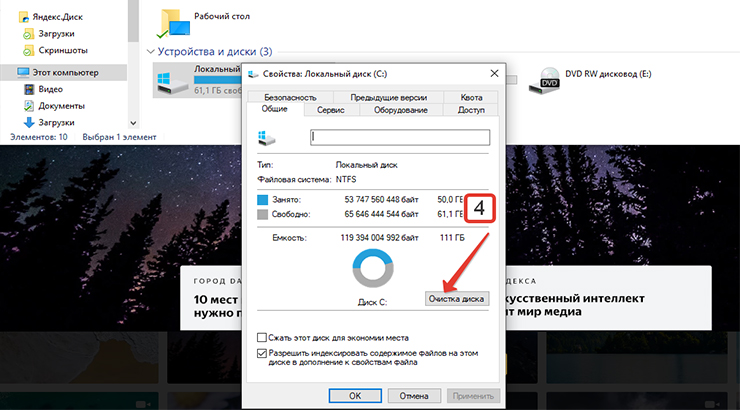
- Затем открывается дополнительное окно с параметрами процедуры. В нём нужно поставить галочки напротив: «Корзина», «Эскизы», «Временные файлы», «Системные файлы», «Файлы отчётов и оптимизации», «Кэш».
- Запуск процедуры очистки начинается по нажатию на кнопку «OK».
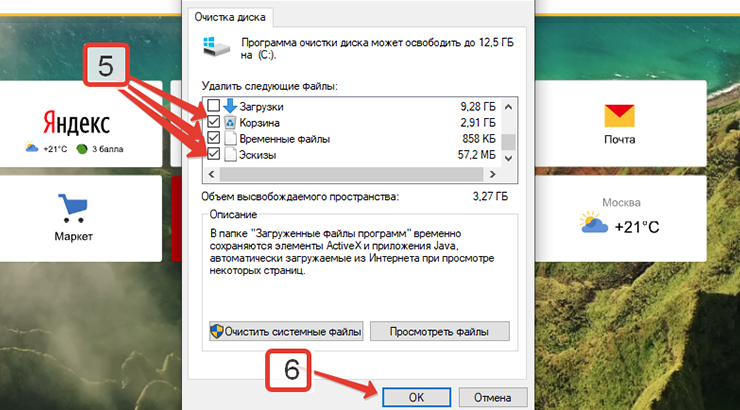
Вся процедура занимает от нескольких минут до нескольких часов: всё зависит от размеров жёсткого диска и количества находящегося на нём «мусора». По окончании как минимум освободится несколько гигабайтов, но иногда очистка ПК от мусора освобождает десятки гигабайт свободного места.
Удаление файлов вручную
После чистки компа стандартными программами важно не забыть удалить ненужные файлы вручную. Под список «ненужных» попадают:
- фильмы, клипы и музыка;
- картинки и фотографии;
- установочные файлы игр и приложений.
Часто эти объекты занимают слишком много места, а практическая польза от них отсутствует. Конечно, речь не идёт о семейном архиве фото и видео: его-то можно оставить, а лучше сохранить на внешний носитель или в облаке перед тем, как почистить ПК от мусора и вирусов.
Важно! После удаления файлов вручную они попадают в «Корзину». И следующей процедурой станет очистка корзины, без этого файлы с жёсткого диска стёрты не будут.
Чтобы вы не навредили операционной системе во время ручной чистки, предлагаю ознакомиться с основными типами файлов, которые можно удалять самостоятельно, чтобы почистить ноутбук:
- Файлы, хранящиеся в корзине.
- Вирусы и трояны. Нередко причина, почему тормозит компьютер, скрыта именно в них. Отличное решение – Malwarebytes. Для тех, кто не знает, как пользоваться Malwarebytes, в программе есть официальная инструкция на русском языке.
- Кэш приложений. Обычно очищается кэш браузеров – файлы, сохраняемые при посещении страниц в интернете. Инструкция, как почистить кэш на компьютере с Виндовс 10, довольно проста. Нужно просто перейти в настройки вашего браузера, затем найти и нажать на кнопку «Очистить кэш».
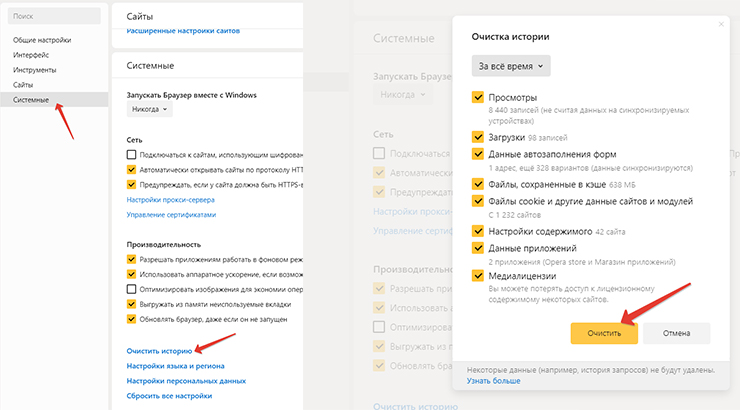
- Временные файлы. К ним относятся всё содержимое папок «Temp», она находится по адресу: Мой компьютер – диск «C» – Windows.
- Каталог Windows.old. Он появляется при переустановке ОС «поверх» старой системы и расположен в корневом разделе системного диска (обычно это диск «C»). В нем хранятся остатки предыдущей Windows, ненужные пользователю. Чистка ПК удалением этой папки позволяет освободить несколько гигабайт.
- Неиспользуемые программы. Их удаление выполняется через «Панель управления» и дает явное ускорение работы ПК. Нужно найти меню «Программы и компоненты», после чего в открывшемся списке выбрать ненужную программу и нажать на кнопку «Удалить».
- Активные процессы. Первое, что делать, если компьютер тормозит – это вызвать «Диспетчер задач», после чего нажать правой кнопки мыши на процесс и выбрать в меню «Удалить». Следует с осторожностью пользоваться этой функцией, чтобы не отключить важные для стабильной работы системы процессы.
И главное правило, которое важно учитывать перед тем, как почистить компьютер: приложение и игры удалять только через «Панель Управления». Это одно из важных требований в деле. В противном случае ошибки в реестре и накопление «мусора» в системе просто неизбежны.
Ручной поиск и удаление данных может отнять немало времени у пользователя. Именно для облегчения процесса очистки ПК и были разработаны различные приложения, упрощающие процесс того, как почистить ноутбук, чтобы не тормозил.
Сторонние приложения
Дополнительных программ, помогающих в этом деле, наберётся несколько десятков. Предлагаю ознакомиться с кратким перечнем наиболее эффективных и лично проверенных программ.
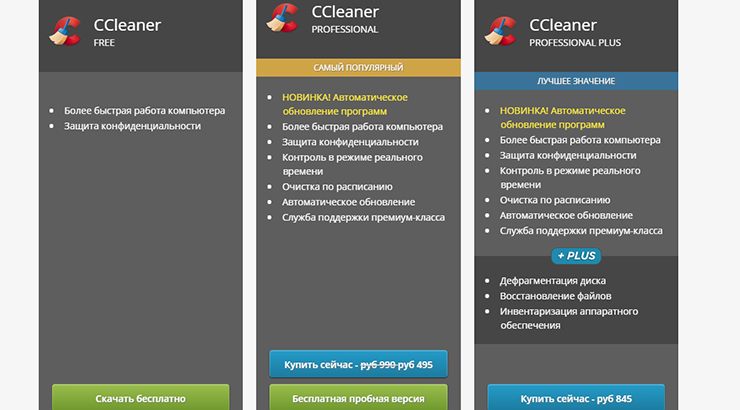
CCleaner. Это одна из наиболее популярных утилит, помогающих пользователям почистить компьютер, чтобы не тормозил. Она позволяет оптимизировать работу операционной системы.
Преимущество заключается в простом и интуитивно понятном интерфейсе (есть русская локализация), то есть вы без труда поймёте, как через CCleaner удалить программу, а также в безопасной работе и кроссплатформенности – выпущено множество версий приложения под все виды ОС, включая Windows 10.
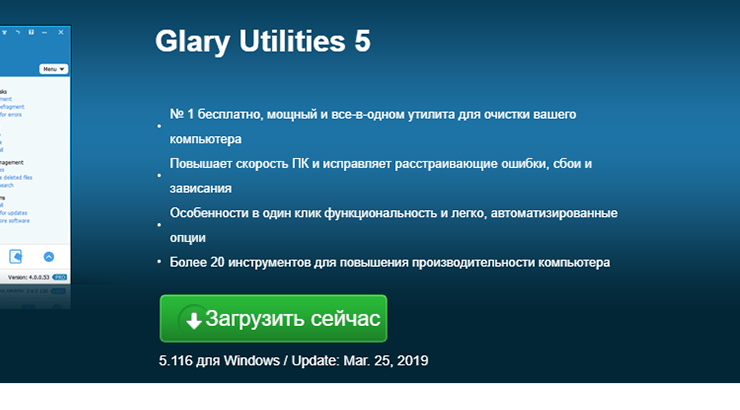
Glary Utilities. Это мощный пакет утилит для очистки Виндовс. Позволяет одним нажатием удалить кэш, временные файлы, ошибки реестра, неиспользуемые приложения и многое другое. Если вы не знаете, как почистить ноутбук, то это приложение точно для вас.
В пакет входит детальный анализ системы с рекомендациями по её улучшению и возможность планировки очистки. Но для доступа к этим функциями нужно приобрести платную версию, бесплатно можно скачать лишь ознакомительную версию. Для тех, кто знает, как работает CCleaner, как пользоваться Glary Utilities не составит труда.

Advanced System Care – весьма популярное приложение для очистки ПК. При частном использовании оно совершенно бесплатно и позволяет быстро избавиться от всевозможного системного «мусора» и ускорить работу Windows. Одно из лучших решений, как ускорить компьютер.
Выбор конкретного приложения остаётся за вами. Но я рекомендую не «захламлять» систему ещё больше, устанавливая каждое из них. С поставленными задачами справится любая из указанных программ, проверено лично. А теперь стоит поговорить о том, как оптимизировать свой комп, чтобы он работал максимально эффективно.
Дефрагментация диска
Представьте себе корзину с мячами разного цвета и размера, часть из которых вам нужна регулярно, а частью вы пользуетесь крайне редко. Логично будет разместить их так, чтобы к часто использующимся мячам был быстрый доступ.
Так же и с дефрагментацией – во время операции происходит перераспределение файлов и незначительное очищение диска, что увеличивает общую скорость чтения и записи, оптимизирует работу всей операционной системы.
Дефрагментация диска – это процесс, при котором на накопителе создаётся правильная (с точки зрения оптимизации файловой системы) логическая структура расположения файлов. Часто этот процесс также называют кластеризацией. Причем, как ни странно, лучшая программа для дефрагментации диска является стандартной и входит в базовый набор ПО Виндовс. Что вам нужно сделать:
- Вызвать системное меню «Выполнить» с помощью сочетания горячих клавиш Windows+R.
- Ввести в поле команду, запускающую приложение для дефрагментации диска: «defrag».
- Нажать на кнопку «OK» – запустится программа для дефрагментации диска.
- В главном окне открывшейся программы нужно кликнуть на диск, подвергаемый дефрагментации. Традиционно эта процедура выполняется на системном диске C.
- Затем нажмите на кнопку «Оптимизировать».
В зависимости от размеров диска и степени его фрагментации, эта процедура может занять от 30-40 минут до 3-4 часов. Рекомендуется эту процедуру сочетать с другими способами, как очистить ноутбук или ПК.
В окне программы будет отображена шкала прогресса, с помощью которой можно примерно ориентироваться в сроках завершения задачи. И если ваш ноутбук медленно работает, что делать первоочередно – это провести дефрагментацию для лучшей оптимизации файлов и процессов.
ВЫВОДЫ
Итак, как почистить компьютер, чтобы не тормозил, мы разобрались. И, как оказалось, есть масса способов. Поскольку вариантов, чем почистить ПК, чтобы не тормозил, вполне достаточно, можно это сделать и своими силами – ничего сложного в этой процедуре нет.
Пользуйтесь специальными программами для очистки и оптимизации или проводите работу вручную, но помните, что необходимо регулярно проводить очистку операционной системы от «хлама». Ведь от этого напрямую зависит стабильность работы ПК и его производительность.
Остались вопросы или хотите поделиться секретами, как почистить компьютер, чтобы не тормозил? Тогда пишите свои комментарии, я обязательно на них отвечу. И не забывайте делиться статьей в соцсетях, может быть ваш друг ищет хорошую инструкцию на эту тему.
С уважением Александр!



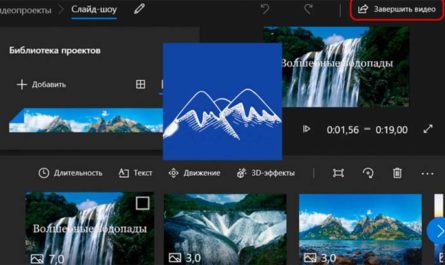
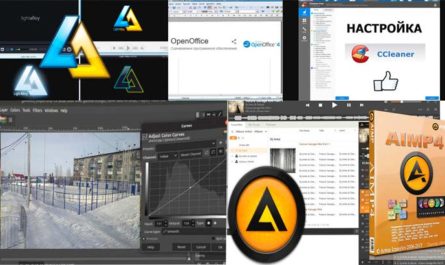



Здравствуйте! Спасибо, хорошая статья, очень четко и познавательно, сама пользуюсь программой CCleaner.
Спасибо, Александр, очень подробно, понятно. До сих пор пользовалась только дефрагментацией, боялась пользоваться командой «очистить» теперь буду смело пользоваться
Доброго времени суток, Александр! Очень полезная и нужная статья! С нехваткой места на жёстком диске, а конкретнее на локальном (с операционной системой), вечная проблема. Пользуюсь стандартными средствами Windows. И перестал пользоваться антивирусниками, вот они то место и отнимают и со временем на диске С вообще места не остаётся. Использую только стандартный защитник системы.
Александр, спасибо за статью, как раз вовремя попалась она. Теперь почищу свой ПК, а то все тормозит.
Александр, спасибо за интересную и полезную информацию о чистке компьютера своими руками. Взяла на заметку.
Александр, спасибо за полезную статью, теперь тоже буду сам чистить свой компьютер
Александр, спасибо за подборку программ по очистке компьютера от ненужных файлов. Попробую одну из них как дополнение к дефрагментации диска.
Александр, я не очень хороший знаток компьютера, но чищу свой комп самостоятельно с помощью программы CCleaner. Мне нравится работа этой программы. Заметка ваша помогает разобраться в этом вопросе, только для таких чайников, как я, есть непонятные аббревиатуры, что затрудняет понимание.